Прежде, чем запустить анализ покрытия, вы задаете несколько опций записи покрытия. На вкладке Apps выберите Coverage Analyzer.
На Coverage разделяют на области в диалоговом окне Configuration Parameters, набор опции для покрытия, вычисленного в процессе моделирования.

Соберите заданные результаты покрытия в процессе моделирования и сообщите о покрытии. Когда вы выбираете Enable coverage analysis, эти разделы становятся доступными:
Задает системы, для которых программное обеспечение собирает и сообщает о данных о покрытии. Опции:
Необходимо выбрать Enable coverage analysis, чтобы задать осциллограф анализа.
По умолчанию, генерирует данные о покрытии для целой системы. Результаты покрытия включают верхний уровень и все поддерживаемые подсистемы и модели - ссылки.
Анализ покрытия записывает покрытия для моделей, на которые ссылаются, которые вы выбираете. По умолчанию, генерирует данные о покрытии для всех моделей, на которые ссылаются, где режим симуляции блока Model установлен в Normal, Software-in-the-loop (SIL), или Processor-in-the-loop (PIL).
Чтобы задать модели, на которые ссылаются, для которых программное обеспечение Simulink® Coverage™ записывает данные о покрытии:
В диалоговом окне Configuration Parameters, на панели Coverage, выбирают Enable coverage analysis.
Нажмите Select Models.
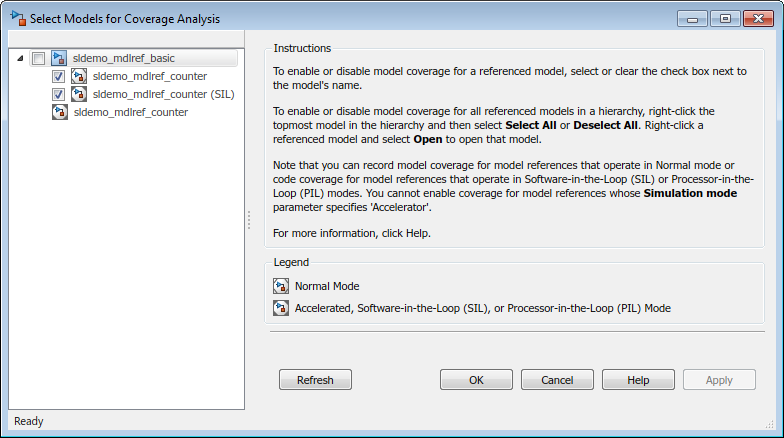
В диалоговом окне Select Models for Coverage Analysis выберите модели, на которые ссылаются, для которых вы хотите записать покрытие. Можно также выбрать модель верхнего уровня.
Значок рядом с именем модели указывает на режим симуляции для той модели, на которую ссылаются. Можно выбрать только модели, на которые ссылаются, режим симуляции которых установлен в Normal, SIL, или PIL.
Если у вас есть несколько блоков Model, которые ссылаются на ту же модель и чьи режимы симуляции являются тем же самым, устанавливание флажка для той модели устанавливает флажки для всех экземпляров той модели с тем же режимом симуляции.
Чтобы закрыть диалоговое окно Select Models for Coverage Analysis и возвратиться к диалоговому окну Configuration Parameters, нажмите OK.
Анализ покрытия записывает покрытие в процессе моделирования для подсистемы, которую вы выбираете. По умолчанию, генерирует данные о покрытии для целой модели. Ограничить покрытие, сообщающее конкретной подсистеме:
В диалоговом окне Configuration Parameters, на панели Coverage, выбирают Enable coverage analysis.
Нажмите Select Subsystem.
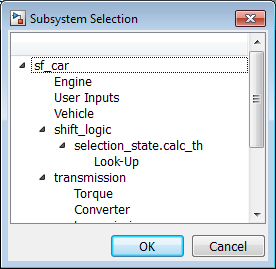
В диалоговом окне Subsystem Selection выберите подсистему, для которой вы хотите включить создание отчетов покрытия и нажать OK.
Раздел Include in analysis содержит две опции:
MATLAB files включает покрытие для любых внешних функций, вызванных функциями MATLAB® в вашей модели. Можно задать функции MATLAB в блоках MATLAB Function или в графиках Stateflow®.
Чтобы выбрать опцию Coverage for MATLAB files, необходимо выбрать Enable coverage analysis.
C/C++ S-functions включает покрытие для C/C++ блоки S-Function в вашей модели. О метриках покрытия сообщают для блоков S-Function и кода C/C++ в тех блоках. Для получения дополнительной информации смотрите, Генерируют Отчет Покрытия для S-функции.
Необходимо выбрать Enable coverage analysis, чтобы выбрать опцию Coverage for S-Functions.
Выберите уровень структурного покрытия и другие типы анализа покрытия теста, который вы хотите, чтобы инструмент выполнил (см. Типы Покрытия модели). Программное обеспечение Simulink Coverage собирает и сообщает о тех типах покрытия для подсистем, моделей и моделей, на которые ссылаются, которые вы задаете.
Уровни структурного покрытия перечислены в порядке строгости анализа покрытия теста:
Block Execution — Включает Покрытие выполнения (EC)
Decision — Включает Покрытие выполнения (EC) и Decision Coverage (DC)
Condition Decision — Включает Покрытие выполнения (EC), Decision Coverage (DC) и Покрытие условия (CC)
Modified Condition Decision Coverage (MCDC) — включает Покрытие выполнения (EC), Decision Coverage (DC), Покрытие условия (CC) и Модифицированное Условие/Decision Coverage (MCDC)
Coverage metrics также включает Other metrics:
Необходимо выбрать Enable coverage analysis, чтобы выбрать метрики покрытия.
На Coverage> панель Results в диалоговом окне Configuration Parameters, выберите место назначения для результатов покрытия. Необходимо выбрать Enable coverage analysis на панели Coverage , чтобы установить Coverage> опции панели Results.
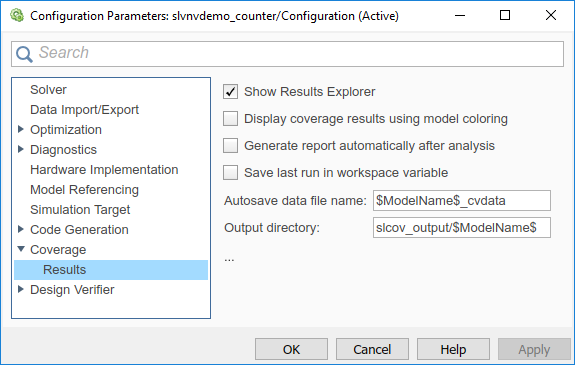
После симуляции, показывает проводник результатов.
После симуляции, объектов модели цветов согласно их уровню покрытия. Объекты, подсвеченные в светло-зеленом, получают полный охват во время тестирования. Объекты, подсвеченные в светло-красном, получают неполное покрытие. Результаты покрытия Вида на море в Модели.
Если вы используете кнопки на панели инструментов, чтобы симулировать модель с включенным покрытием, эта установка не соблюдается, и модель, окрашивающая для результатов покрытия всегда, появляется после каждой симуляции. Можно нажать Highlight model with coverage results в Проводнике Результатов, чтобы включить или отключить выделение покрытия модели. Вы получаете доступ к Проводнику Результатов путем выбора Analysis> Coverage> Open Results Explorer. Для получения дополнительной информации смотрите Данные о Покрытии Доступа из Проводника Результатов.
Задает, открыть ли сгенерированный отчет покрытия HTML в окне браузера MATLAB в конце симуляции модели.
Сохраняет результаты последней симуляции, запущенной в cvdata объект в рабочей области. Задайте имя переменной рабочей области в cvdata object name.
Имя переменной рабочей области, где результаты последней запущенной симуляции сохранены. Необходимо выбрать Save last run in workspace variable, чтобы задать cvdata имя объекта.
Добавляет цифры к именам переменных рабочей области для каждого нового результата так, чтобы более ранние результаты не были перезаписаны. Необходимо выбрать Save last run in workspace variable, чтобы включить эту опцию.
Имя файла, в который результаты данных о покрытии сохранены. Именем по умолчанию является $ModelName$_cvdata. $ModelName$ имя модели.
Папка, где данные о покрытии сохранены. Местоположением по умолчанию является slcov_output/$ModelName$ в текущей папке. $ModelName$ имя модели.